Pet preprostih nasvetov za vnos besedila na zaslone na dotik. Tipkanje besedil na pametnem telefonu: preizkus tipkovnice
Obstaja ogromno tipkovnic drugih proizvajalcev in mnoge med njimi so omembe vredne. Nekatere so zasnovane tako, da so najboljša tipkovnica za vsakogar, nekatere pa so prilagojene individualnim potrebam nekaterih uporabnikov pametnih telefonov. Zelo težko je izbirati med več dobrimi izdelki, še posebej, če ste že navajeni tipkovnice. Čeprav je na novo nameščena tipkovnica odlična, vas lahko navada opusti pri stari rešitvi. Zato je pomembno natančno vedeti, kakšne koristi vam bo prinesla ta ali druga izbira. O tem se bo razpravljalo.
Vklopljeno Razvijalci XDA preučil in podrobno primerjal ducat najboljših tipkovnic za Android, pri čemer je tako podrobno analiziral prednosti in prednosti vsake, da po branju tega gradiva ne bi smelo biti dvoma o izbiri. Začnimo.
Fleksy
Komplet
Navzven se Fleksy malo razlikuje od standardne tipkovnice, vendar ima nekaj funkcij, zaradi katerih izstopa od mnogih. Pogosto uporabljena dejanja uporabljajo kretnje, ki bi vam po kratkem obdobju uporabe morale potoniti globoko v glavo. Na primer, lahko povlečete desno, da vstavite presledek, ali povlečete v levo in izbrišete zadnjo vneseno besedo.
Sprva se številke ne prikažejo na zaslonu tipkovnice. Izberete jih lahko s pritiskom na tipko, ki prikliče simbole, ali držite prst na črki dlje časa. Vrstico s številkami pa lahko dodate tako, da namestite razširitev Fleksy. Za ločila jih lahko izberete tako, da s prstom povlečete navzgor in navzdol.
Druge razširitve vam omogočajo, da na tipkovnico dodate pametne bližnjice za klicanje naslovov E-naslov in druge pogosto vnesene podatke. Fleksy podpira emojije, ki jih je mogoče nadgraditi na animacije GIF.
Med pomanjkljivostmi te tipkovnice velja omeniti, da si prizadeva za absolutno vsako besedo vstaviti presledek ali ločilo. To funkcijo je mogoče izklopiti, vendar bi bilo veliko lepše, če bi bila malo pametnejša.
Jezikovna podpora
Če morate redno preklapljati med dvema ali več jeziki in to najverjetneje morate, boste na Fleksyju to morali storiti tako, da s prstom povlečete po tipki za presledek. Postavitev tipkovnice lahko prilagodite za vsak jezik. Nove jezike lahko naložite, ko ste povezani z internetom.
Samodejno popravljanje lahko štejemo med Fleksyjeve prednosti. Če včasih pri tipkanju nenamerno pritisnete tipke, vam bo v večini primerov v pomoč samodejna korekcija. Če prvič ne deluje, lahko preklopite med predlaganimi možnostmi za zadnjo besedo tako, da povlečete prst navzgor ali navzdol. To je precej priročno.
Razširitev Editor bo dodala nove možnosti za premikanje kazalca in priročna orodja za kopiranje in lepljenje besedila.
Fleksy si prizadeva čim več naučiti o uporabniku in njegovih navadah. Tipkovnica uvaža imena s seznama stikov ter pogosto uporabljene besede in besedne zveze iz e -poštnih sporočil in publikacij v socialna omrežja... A zdi se, da ni v prijateljskih odnosih s slovarji drugih tipkovnic, kar pa ni velik problem saj je postopek dodajanja in odstranjevanja besed zelo preprost.
Teme in prilagajanje
Izbirate lahko med številnimi temami, ki spremenijo barvo in celo dodajo sliko ozadja na tipkovnico. Ne morete ustvariti lastnih tem, vendar ne bo težko najti nekaj po svojem okusu. Prav tako lahko spremenite velikost tipkovnice in odstranite spodnjo vrsto tipk, ki jo v celoti nadomestijo zgornje kretnje.
Druge lastnosti
Obstaja nekaj uporabnih razširitev, na primer zaganjalnik aplikacij, ki omogoča preklapljanje med različnimi opravili neposredno s tipkovnice. Obstaja tudi razširitev, ki lahko naredi tipkovnico pregledno.
Zaupnost
Več o Fleksyjevi politiki zasebnosti lahko izveste tukaj. Za nekatere funkcije tipkovnica zahteva povezavo z brezžično omrežje.
Namestitev
Poskusna različica Fleksyja (30 dni brezplačno)
Polna različica Fleksyja (124,96 rub.)
Googlova tipkovnica
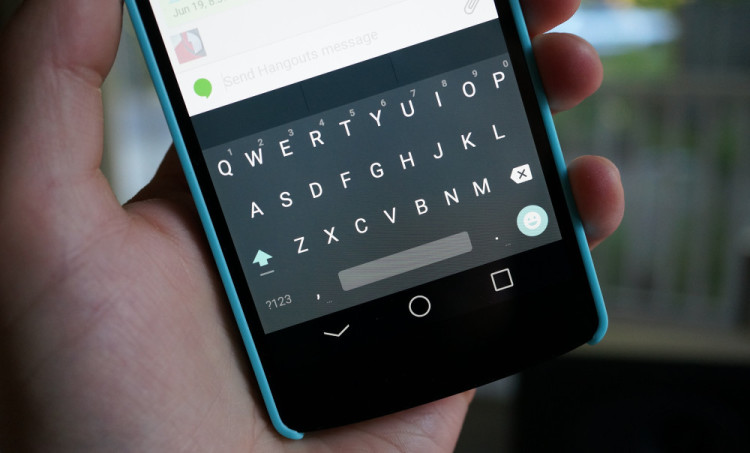
Komplet
Googlova tipkovnica se na prvi pogled ne razlikuje veliko od drugih, vsebuje pa jih več dodatne priložnosti... Omeniti velja tudi, da je zelo podobna tipkovnici AOSP, vendar ima več prednosti. Uporabite lahko standardni način vnosa ali Swype, za katerega lahko rečemo, da je precej natančen. Swype je tako natančen, da lahko vnesete stavke, ne da bi dvignili prst z zaslona, tako da preprosto povlečete preslednico.
Znake vnesete z dolgim pritiskom na tipke ali s klicem na drugi zaslon tipkovnice. Omeniti velja, da se lahko ta zaslon nekoliko razlikuje od običajnega in nekaj časa povzroča neprijetnosti. Do emojija lahko pridete tako, da dolgo pritisnete tipko Enter. Podprte so tudi besedilne okrajšave, za hitro vnašanje pa lahko prilagodite vse pogosto vnesene podatke.
Jezikovna podpora
Dodajanje vhodnih jezikov ni problem. Preklapljanje poteka s pritiskom na posebno tipko ali z dolgim pritiskom na preslednico. Na voljo so postavitve QWERTY, QWERTZ, AZERTY, Colemak, Dvorak in PC.
Popravek vnosa in predvidevanje tipkanja
Googlova tipkovnica dovolj dobro obravnava tipkarske napake in natančno popravlja besede. Samodejno popravljanje je nastavljivo in tipkovnica ima dostop do sistemskega uporabniškega slovarja. Prav tako ima dostop do seznama stikov in vaše dejavnosti v Googlovih storitvah. Toda funkcija napovednega klicanja si ne zasluži pohvale. To ni najmočnejša točka Googlovih tipkovnic.
Teme in prilagajanje
Izbira je med temami Holo in Material. Oba izgledata dobro in sta na voljo v svetlobi ali temi. To omejuje možnosti prilagajanja.
Zaupnost
Standard se uporablja za tipkovnico. Za prenos dodatnih jezikov bo tipkovnica potrebovala brezžično povezavo.
Namestitev
Googlova tipkovnica (brezplačno)
Hekerska tipkovnica
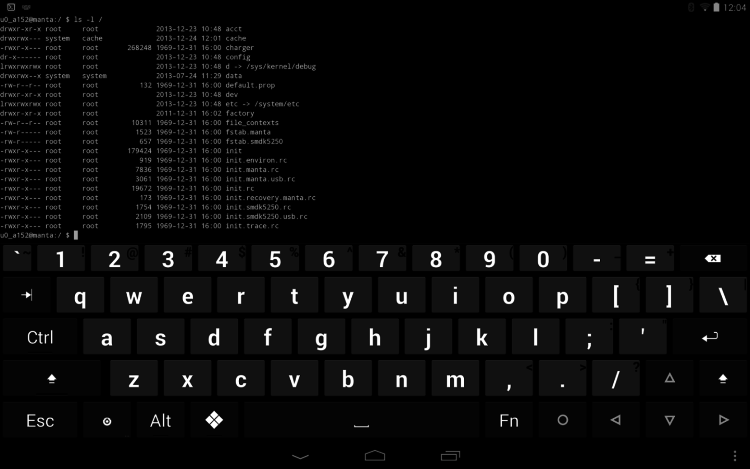
Komplet
Ta tipkovnica je namenjena izkušeni uporabniki ki želijo svojo izkušnjo z računalnikom prenesti na svoj pametni telefon. Hakerska tipkovnica je lahko priročna med sejo SSH, saj omogoča dostop do vseh funkcijskih tipk in navigacijskih tipk. Tipkovnica je privzeto na voljo le v ležečem položaju, vendar jo lahko spremenite v nastavitvah. Znake vnesete s pritiskom na tipko Fn in ni nobenega namiga za podporo okrajšav ali emojijev.
Jezikovna podpora
Jezikovne pakete bo treba namestiti ločeno od Google Play... Preklop jezika se izvede s kretnjo na tipki za presledek.
Popravek vnosa in predvidevanje tipkanja
Samodejno popravljanje je privzeto izklopljeno, a ko ga vklopite, verjetno ne boste razočarani. Popravki so točni in če so napačni, jih je mogoče razveljaviti s pritiskom na tipko za povratek. Pri odpravljanju črkovalnih napak se morate zanašati na vgrajen Androidov črkovalnik. Napovedni niz ne podpira.
Teme in prilagajanje
Izbirate lahko med štirimi temami, ki so bolj oblikovane za vaše udobje kot pa za privlačnost tipkovnice. Velikost tipkovnice je prilagodljiva.
Druge lastnosti
Dobite dostop do vseh funkcijskih tipk, vključno z Esc in F1-F12. Za nekatere je ta tipkovnica preprosto nenadomestljiva.
Zaupnost
Tipkovnica nima dostopa do brezžičnega omrežja.
Namestitev
Hakerska tipkovnica (brezplačno)
Minuum
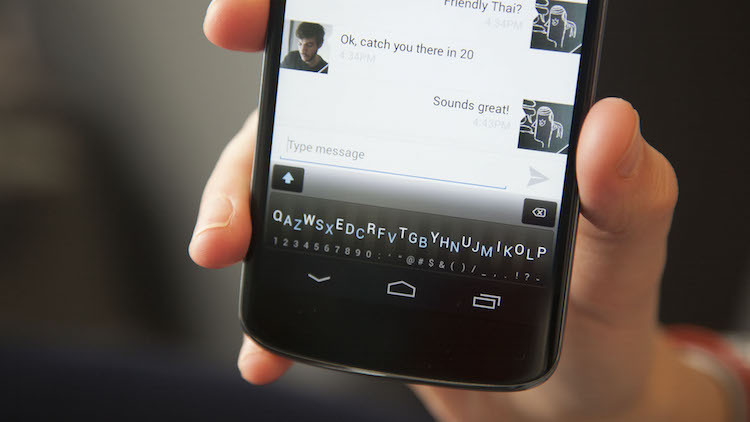
Komplet
Ta tipkovnica je zasnovana tako, da zavzame minimalno prostora na vašem zaslonu. S preprosto potezo z dvema prstoma lahko preklapljate med tipkovnico v polni velikosti in miniaturno.
V načinu polne velikosti vam je na voljo metoda tipkanja Swype. Za hiter klic številk in simbolov lahko tudi držite tipke in nato povlečete navzgor. Če se vam ne mudi, je na voljo druga plošča s simboli.
V manjši različici tipkovnice so na voljo skoraj vse enake funkcije, razen tipkanja znakov s potezo navzgor. Namesto tega se gesta uporablja za izboljšanje natančnosti tipkanja.
S kretnjami lahko izbrišete tudi besede, vstavite presledek, preklapljate med vrsticami in celo aktivirate glasovni vnos ter preklapljate med jeziki. Samodejnega presledka ni mogoče onemogočiti, vendar se zdi, da v večini primerov dobro deluje. Emojiji so podprti, vendar za najpogosteje uporabljene plošče ni.
Jezikovna podpora
Seznam podprtih jezikov je majhen, vendar je v njem prisoten ruski jezik. Jezik se preklopi z dolgim pritiskom na preslednico ali z gestami navzgor in v levo, kar je zelo priročno. Podprte postavitve QWERTY, QWERTZ, AZERTY, Colemak, Dvorak in abecedna postavitev.
Popravek vnosa in predvidevanje tipkanja
Minuum je močno odvisen od samodejnega popravljanja. Brez tega bi bilo delo z manjšo različico tipkovnice izredno težko. Ta samodejna korekcija je presenetljivo natančna. Prav tako ga lahko izklopite s samo enim gumbom in vnesete karkoli želite.
Minuum ima dostop do vaših stikov in slovarjev v sistemu Android, vendar ni enostavnega in priročnega načina za urejanje slovarja. Nabor napovedi ne izstopa dobro.
Teme in prilagajanje
Tipkovnica se dobro prilagaja. Izbirate lahko med več temami, ki se ponavadi spreminjajo glede na vaše želje ali glede na delujočo aplikacijo ali čas dneva. Ni možnosti nastavitve slike kot ozadja tipkovnice. Prav tako lahko prilagodite kretnje in spremenite višino tipkovnice.
Druge lastnosti
Vključite lahko dodatno orodno vrstico za iskanje besedila, hitro kopiranje in lepljenje. Manjša različica tipkovnice se lahko prosto premika po zaslonu.
Zaupnost
S politiko zasebnosti podjetja Minuum lahko izveste s klikom na. Za nalaganje jezikovni paketi zahteva brezžično omrežno povezavo.
Namestitev
Brezplačna tipkovnica Minuum (30 dni brezplačno)
Minuum tipkovnica (216,70 rub.)
Multiling O tipkovnica
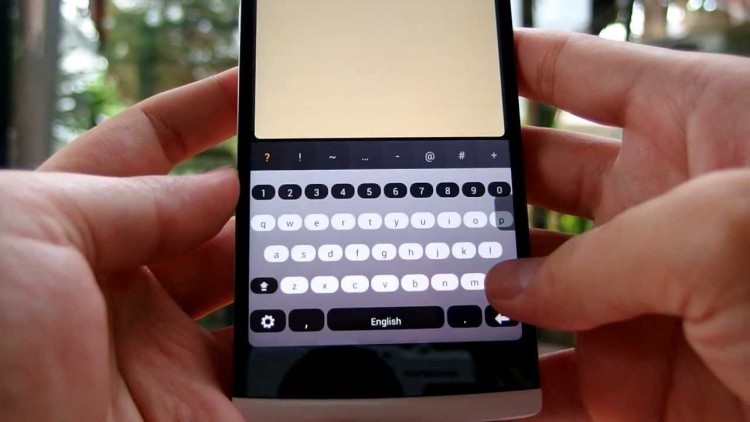
Komplet
Podprta sta standardna metoda tipkanja in Swype, vendar je natančnost slednje slabša od drugih tipkovnic. Veliko bolje s tipkovnico z naborom znakov. Vsi so prikazani na glavnem zaslonu in jih lahko vnesete z dolgim pritiskom ali potezo na tipki dol. Poleg tega so dodatni zasloni na voljo v neomejenih količinah. Lahko celo ustvarite svojega. Multiling podpira emojije, redke znake in okrajšave, vendar jih morate namestiti ločeno.
Jezikovna podpora
Kot ste morda uganili iz imena, tipkovnica podpira številne jezike in postavitve. Preklapljanje jezika tipkanja poteka s potezo preslednice. Med postavitvami lahko izberete QWERTY, QWERTZ, AZERTY, Dvorak, Colemak, Neo, Bépo in druge.
Popravek vnosa in predvidevanje tipkanja
Popravek se izvaja slabše kot pri nekaterih drugih tipkovnicah, vendar ga je mogoče uporabiti. Če želite preklicati spremembe, morate pritisniti tipko za vrnitev; če si želite zapomniti besedo, morate pritisniti dolgo. Besedam je mogoče dati prednost. Zasloni tipkovnice pa so na voljo s kontrolnimi tipkami, kar olajša urejanje besedila v nekaterih primerih.
Nabor napovedi sprva ne deluje, začne pa delovati, ko se dovolj nauči o uporabnikovih navadah. V tem primeru, če se razumete, ga lahko uporabite za vstavljanje dolgih besedil.
Teme in prilagajanje
V primerjavi z drugimi izdelki je težko govoriti o možnostih prilagajanja te tipkovnice. Lahko naredite skoraj vse, kar želite. Zaslon tipkovnice lahko ustvarite iz nič, tako da sami izberete vse parametre in postavitev tipk. Ne želite tega narediti sami - iz ogromne izbire lahko prenesete nekaj že pripravljenega.
Druge lastnosti
Lahko prenesete uporabne slovarje, na primer ukaze Linux in Hinglish. Za izbrano besedilo je na voljo preobrazba. Lahko ga podate v oklepaje ali narekovaje ali na primer prevedete.
Zaupnost
Tipkovnica nima dostopa do brezžičnega omrežja, vsi dodatni paketi pa so nameščeni ločeno.
Namestitev
Multiling O tipkovnica (brezplačno)
MyScript Stylus
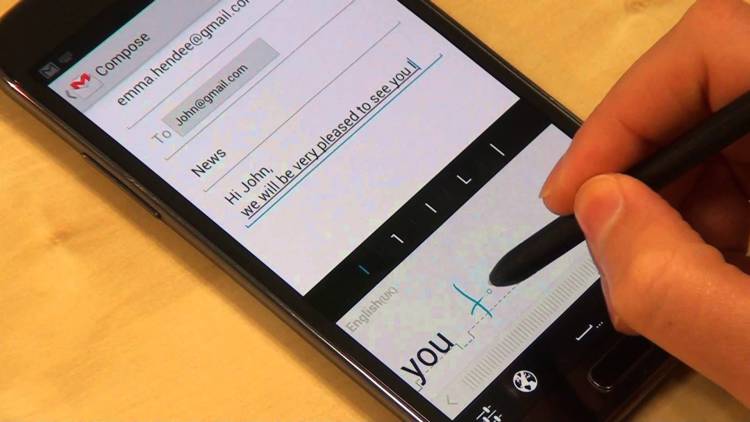
Komplet
MyScript Stylus razume rokopis in se dobro obnese, tudi če ne uporabljate pisala. Podprte so tudi nekatere kretnje za enostavno tipkanje. Ob tem je rokopis edini razpoložljiv način tipkovnice in vsaj za večino jezikov ni primeren za hitro tipkanje. Tipkovnica ne podpira emojijev ali bližnjic.
Jezikovna podpora
Seznam podprtih jezikov je precej velik. Preklapljanje med njimi poteka s pritiskom na posebno tipko.
Popravek vnosa in predvidevanje tipkanja
Vnos popravka vam bo všeč. Če želite izbrisati besedo, jo morate samo prečrtati. Če morate besedo zamenjati, lahko samo napišete prava beseda nad njim. Lahko tudi napišete nekaj med dvema besedama. Toda ni napovednega niza.
Teme in prilagajanje
Večinoma so vse možnosti prilagajanja osredotočene na prilagajanje peresa. Lahko spremenite njegovo barvo in debelino.
Zaupnost
Za tem se skriva politika zasebnosti MyScript. Za prenos jezikovnih paketov je potrebna brezžična omrežna povezava.
Namestitev
MyScript Stylus Beta (brezplačno za omejen čas)
Tipkovnica NextApp
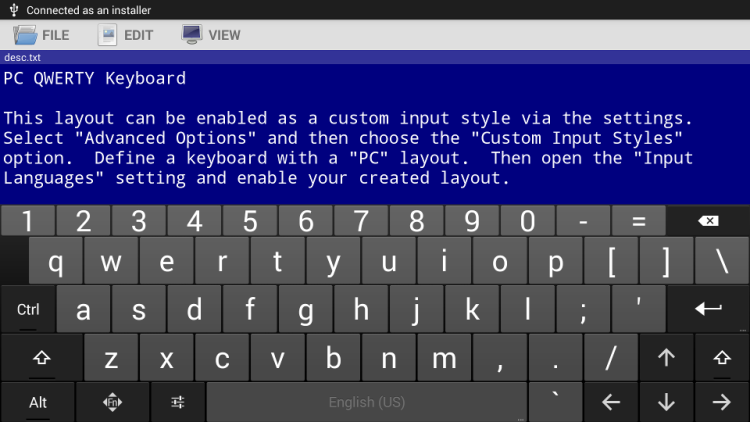
Komplet
Ta tipkovnica temelji na AOSP, kar pomeni, da ima veliko skupnega z Googlovo tipkovnico. Podprta sta klasična metoda vnosa in Swype, vendar je slednja očitno dodana naprednim uporabnikom, saj vsi ne razumejo postopka za njeno omogočanje. Simboli in številke se vnesejo z dolgim pritiskom ali z drugega zaslona tipkovnice. Vendar pa lahko na zaslon glavne tipkovnice dodate nize številk. Čustvene simbole in emojije prikličete z dolgim pritiskom na Enter. NextApp podpira okrajšave.
Jezikovna podpora
Jeziki vnosa so izbrani v nastavitvah. Preklapljanje med njimi poteka s pritiskom na posebno tipko ali z dolgim pritiskom na preslednico. Za vsak jezik lahko izberete postavitve QWERTY, QWERTZ, AZERTY, Colemak in Dvorak.
Popravek vnosa in predvidevanje tipkanja
Samodejno popravljanje NextAppa je prilagodljivo in natančno. Za premikanje kurzorja so navigacijske tipke, za preklic popravka pa samo pritisnite gumb za vrnitev. Slovarji so podprti in en dotik je dovolj, da dodate novo besedo. V nastavitvah lahko od tipkovnice zahtevate, da izvede imena vaših stikov. Vse to deluje veliko bolje od napovednega niza, ki je kljub temu podprt.
Teme in prilagajanje
Izbirate lahko med ducatom predlaganih tem, vključno z Holo in Material Design. Za nekatere terminalske aplikacije lahko spremenite tudi velikost, pisavo in tipkovnico.
Druge lastnosti
Tako kot Hackerjeva tipkovnica vam ta tipkovnica omogoča dostop do vseh tipk, ki jih pričakujete na namizni tipkovnici, vključno z Esc, Ctrl in F1-F12. Vsak, ki ima na pametnem telefonu vsaj eno terminalsko aplikacijo, bo to cenil.
Zaupnost
NextApp nima dostopa do brezžično povezavo razen če morate prenesti jezikovne pakete.
Namestitev
Tipkovnica NextApp Beta (brezplačno)
SwiftKey

Komplet
Tipkovnica podpira tako klasični vnos kot vnos s kretnjami, slednja je zelo hvaljena. Z lahkoto lahko vnesete cele fraze, ne da bi s prstom sploh dvignili zaslon. Številke in simboli so prikazani na glavnem zaslonu in so na voljo za vnos z dolgim pritiskom. Drugi zaslon s tipkami ni bil preklican, poleg tega pa ponuja številsko tipkovnico za vnos številk. Priljubljena ločila lahko s kretnjami vnesete tudi s kretnjami. "."
Ko izklopite Swype, so vam na voljo poteze za brisanje zadnje besede in zmanjšanje tipkovnice. Podprti so emotikoni in emojiji. SwiftKey samodejno postavi presledek za vsako besedo in ločilo. Te funkcije ni mogoče onemogočiti in je včasih lahko nadležna.
Jezikovna podpora
V nastavitvah lahko omogočite dodatne jezike za vnos in tiskate v treh jezikih hkrati, ne da bi med njimi ročno preklapljali. Na voljo so postavitve QWERTY, QWERTZ, QZERTY, AZERTY, Bépo, Dvorak in Colemak.
Popravek vnosa in predvidevanje tipkanja
Oba delujeta dobro in to je to znak SwiftKey. Nove besede se samodejno zapomnijo, za urejanje pa lahko povežete dodatno vrsto puščičnih tipk. To je samo delo s seznamom stikov in slovarji Android tipkovnica ne podpira.
Teme in prilagajanje
Sprva lahko izbirate med petnajstimi temami, v trgovini SwiftKey pa lahko najdete tudi več plačljivih in brezplačnih tem.
Druge lastnosti
SwiftKey Cloud lahko uvaža nove besede iz e -poštnih sporočil in objav v družabnih medijih, ki jih pošiljate. Možna je tudi sinhronizacija uporabniških podatkov med različne naprave... Druge edinstvene funkcije vključujejo funkcije za spreminjanje razpoložljivih zaslonov in položajev tipkovnice.
Zaupnost
O politiki zasebnosti SwiftKey lahko izveste na. Za prenos jezikov, tem in sinhronizacijo v oblaku je potrebna brezžična povezava.
Namestitev
Tipkovnica SwiftKey (brezplačno)
Povlecite
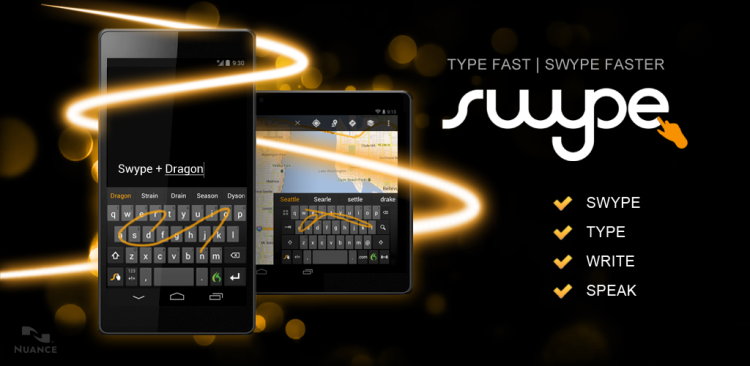
Komplet
Kot ste morda uganili, je glavna prednost te tipkovnice, da je precej natančna in enostavna za uporabo s kretnjami po tipkah. Podprta sta tako tipkanje kot rokopis, čeprav slednje nima natančnosti. Podpira kretnje, tipkanje z dolgim pritiskom in številsko tipkovnico za enostavno klicanje. Swype ne podpira emotikonov in okrajšav.
Jezikovna podpora
Podprt je hkraten vnos v dveh jezikih. Preklapljanje med njimi poteka z dolgim pritiskom na preslednico. QWERTY, QWERTZ in AZERTY so na voljo v postavitvah.
Popravek vnosa in predvidevanje tipkanja
Za premikanje kurzorja lahko uporabite dodatno vrstico s tipkami. To bi olajšalo urejanje besedila. Swype vam poskuša ponuditi tudi pameten popravek, ki temelji na kontekstu. Če želite v slovar dodati besedo, se po kliku na besedo prikaže posebna tipka. To ni zelo priročno. Dolg pritisk izbriše besedo. Slovar lahko uredite tudi v nastavitvah. Swype ne deluje niti s slovarjem Android niti s seznamom stikov.
Teme in prilagajanje
Ne morete ustvariti lastne teme, lahko pa izbirate med več vnaprej določenimi. Višina tipkovnice je nastavljiva.
Druge lastnosti
Swype uporablja svoj lastniški motor za prepoznavanje glasu Dragon Dictation. Na voljo so sinhronizacija slovarjev v oblaku, učenje po pošti in družabnih omrežjih ter kretnje za hiter izbor, kopiranje in lepljenje. Iskanje po besedilu je podprto. Funkcijo samodejnega prostora lahko izklopite.
Zaupnost
Swype je razvil Nuance. Njegovo politiko zasebnosti najdete na. Za prenos jezika, sinhronizacijo v oblaku in narekovanje je potrebna brezžična omrežna povezava. Zbiranje osebnih podatkov lahko zavrnete.
Namestitev
Tipkovnica Swype (35,93 rub.)
Tipkovnica Thumb

Komplet
Tipkanje s to tipkovnico je zelo priročno, različne možnosti za prilagajanje velikosti in razdalje pa lahko naredijo tipkanje še bolj priročno. Poteze lahko prilagodite sami, tako da izberete med več razpoložljivimi funkcijami, na primer brisanjem besede, premikanjem kazalca in uporabo okrajšav. Številke in simboli so na voljo na glavni tipkovnici in se vnesejo z dolgim pritiskom. Vnesete jih lahko tudi s pomočjo drugega prilagodljivega zaslona, na katerega lahko dodate ključe za delo z besedilom. Besedilne kratice so podprte, vendar podpora za emoji začasno ni.
Jezikovna podpora
Thumb ne podpira hkratnega vnosa v več jezikih. V nastavitvah morajo biti omogočeni dodatni jeziki, preklapljanje med njimi pa poteka s kretnjo s tipko za presledek. Razpoložljive postavitve QWERTY, QWERTZ in AZERTY.
Popravek vnosa in predvidevanje tipkanja
Samodejno popravljanje deluje precej natančno, nove besede pa se zapomnijo z dvema dotikoma. Thumb deluje s seznamom stikov in sistemskimi slovarji ter podpira tudi predvidevanje klicanja. Res je, tipkovnica vas ne bo prosila za naslednjo besedo, dokler je ne začnete vnašati.
Teme in prilagajanje
Na voljo je približno 25 tem, nekatere pa je treba dodatno prenesti. Prilagodljive barve, pisave, ozadje, velikost in celo lokacija tipk na drugem zaslonu.
Druge lastnosti
Glavna edinstvena funkcija je podpora za več postavitev tipkovnice, med katerimi lahko hitro preklapljate. Thumb Keyboard ponuja različne postavitve za pametne telefone in tablične računalnike.
Zaupnost
Za prenos tem in jezikov je potrebna brezžična omrežna povezava.
Namestitev
Tipkovnica Thumb (90,60 rub.)
TouchPal

Komplet
Ta tipkovnica podpira klasično tipkanje in vnos s kretnjami, vendar slednja ni dovolj natančna. Z dolgim pritiskom na tipke in potezami gor ali dol lahko vnesete manjše znake, ki jih lahko vnesete tudi z drugim zaslonom tipkovnice. Na drugem zaslonu je postavitev skrilavca, ki omogoča priročen vnos številk. Smeški in emojiji so zdaj na ločenem zaslonu. Kratice niso podprte.
Jezikovna podpora
Dodatni jeziki so vključeni v nastavitve. Preklapljanje med njimi poteka s preslednico ali pa lahko vklopite prikaz posebne tipke za spreminjanje jezika. Lahko mešate jezike, tipkovnica pa bo še vedno ponujala popravke in tipkanje.
Popravek vnosa in predvidevanje tipkanja
TouchPal si zapomni besede na dotik, vendar lahko to stori samodejno. Sistemski slovar se samodejno uvozi ob prvem zagonu tipkovnice. TouchPal deluje tudi s seznamom stikov in vašim Twitterjem. Na voljo je dodaten zaslon za enostavno navigacijo in urejanje besedila. Predvidevanje tipkanja je možnost priključitve in učenja, ki se v primeru vnosa s kretnjami kaže na nenavaden način.
Teme in prilagajanje
TouchPal ima dve temi in možnost prilagajanja ozadja, druge brezplačne in plačljive teme pa so na voljo za prenos iz notranje trgovine. Pisave in velikost tipkovnice sta tudi prilagodljiva.
Druge lastnosti
S tipkovnico lahko izbirate med postavitvijo PhonePad (T9), polno in T +, ki jo lahko preklopite, ne da bi zapustili aplikacijo. V zgornjo vrstico tipkovnice lahko dodate več funkcijskih tipk, na primer za premikanje kazalca. Lahko kupite tudi letno naročnino in tipkovnica vam bo omogočila dostop do oblakovne sinhronizacije osebnih podatkov.
Zaupnost
Za tem se skriva politika zasebnosti TouchPal. Tipkovnica potrebuje brezžični dostop za dostop do oblaka ter prenos jezikov in tem.
Namestitev
Tipkovnica TouchPal (brezplačno)
Rezultati
Morda, če ste prišli do teh vrstic, so bile nekatere funkcije tipkovnic, o katerih smo govorili zgoraj, že pozabljene. Ta tabela vas bo spomnila nanje. Ne more vam pokazati, katera tipkovnica je najboljša, lahko pa vam pomaga pri izbiri za vaše osebne potrebe.
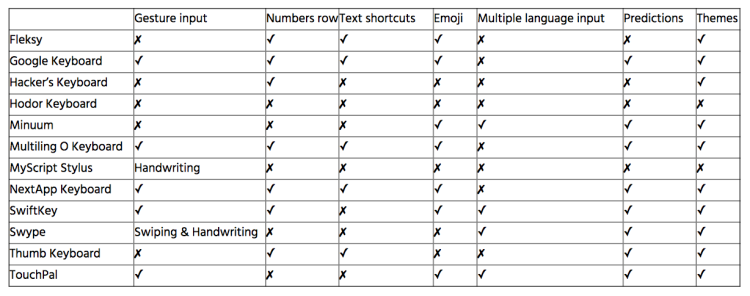
Na podlagi materialov XDA
Najbolj podroben pogled na najboljše tipkovnice za android Ernest Vasilevski
Zagotovo se vsak v življenju včasih znajde v situacijah, ko morate nujno nekaj zapisati, a peresa in papirja ni pri roki. In nekaj pomembnega, ali telefon zanimiva oseba, pa naj bo naslov trgovine ali celo samo ideja, za vedno izginil iz našega življenja. Vendar v našem času mobilnih telefonov nekakšen zapis nečesa, kar potrebujete, ni več problem. Pametni telefoni Androidše olajšajo ta proces. In hkrati je zelo pomembno imeti udobna tipkovnica, ki vam bo omogočil ne le boleče pokukanje v zaslon, ampak tudi hitro snemanje vsega in celo zabavo. V tem pregledu bomo zagotovo našli tipkovnico, ki vam ustreza.
Seveda mora vsak pametni telefon imeti nekakšno tipkovnico. Vendar pa v večini primerov lahko ustreza le, če morate napisati največ nekaj stavkov na teden. Če napišete več sporočil SMS ali zapiskov na dan, potem najverjetneje poskusite eno od tipkovnic v tem pregledu.
Za tiste, ki niso seznanjeni. Zaslonske tipkovnice sta dveh vrst. V bistvu ljudje uporabljajo navadne tipkovnice, pri katerih se vsaka beseda vnese po črki. Obstajajo pa tudi tipkovnice s kompletom diapozitivov, v katerih morate potegniti črto skozi črke, ki sestavljajo besedo. Vendar je to precej težko razložiti, lažje je prikazati.
Kako preklopiti na novo tipkovnico
V sistemu Android 2 je prehod na novo tipkovnico nekoliko zmeden. Pojdite v nastavitve in izberite "Jezik in tipkovnica".
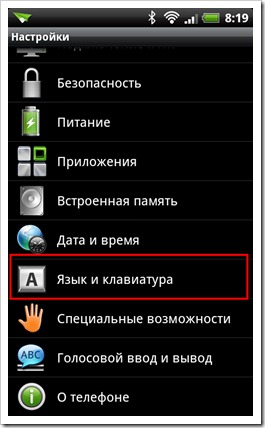
Na nameščenih tipkovnicah smo postavili kljukico.
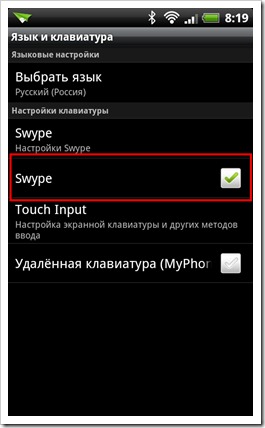
Nato v polju za vnos katere koli aplikacije, na primer v iskalniku Google Play, naredimo dolg dotik in v meniju, ki se prikaže, izberemo element "Način vnosa".
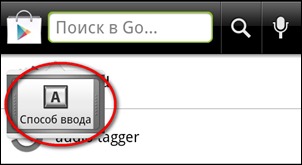
Kjer izberemo sveže nameščeno tipkovnico.
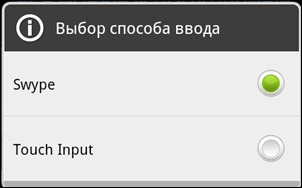
V sistemu Android 4 je preklop nekoliko lažji. Pojdite na katero koli aplikacijo in tapnite poljubno polje za vnos. Prikazala se bo tipkovnica in s tem takšna ikona.
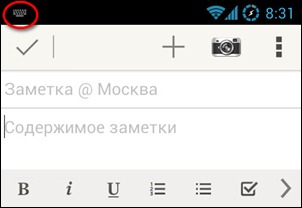
Dotaknite se je ali odprite ploščo z obvestili.
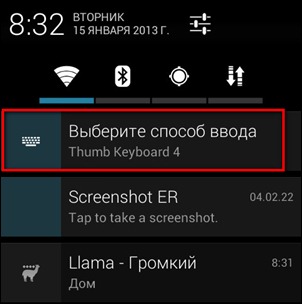
Pojavi se meni, kjer izberemo postavko "Nastavitev načinov vnosa".
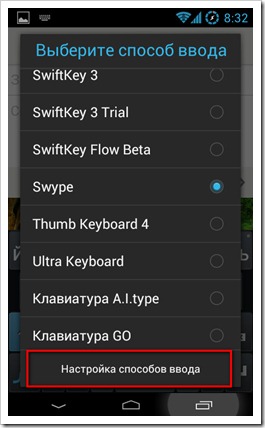
Pridemo v nastavitve, kjer na želeni tipkovnici postavimo kljukico.
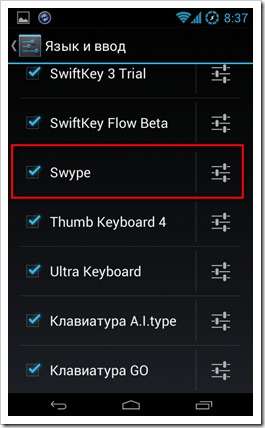
Nato pritisnite gumb "Nazaj" in izberite nameščeno tipkovnico, ki se prikaže v meniju.

Tipkovnica Thumb
Prva tipkovnica, katere razvijalci so spoznali, da je na tabličnem računalniku, še posebej na 10-palčnem tabličnem računalniku, veliko bolj priročno tipkati s palci in ponudila posebno razčlenjeno postavitev. Tukaj je eno:
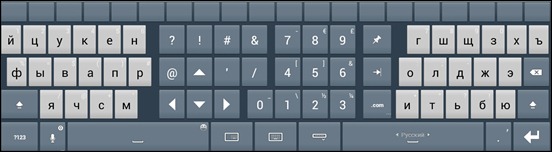
Preostala tipkovnica Thumb je običajna tipkovnica.

V ležečem načinu lahko vklopite posebno zgornjo vrstico tipk. Vsako tipko v tej vrstici lahko z dolgim dotikom nastavite za katero koli dejanje.

Thumb Keyboard ima ogromno postavitev za različne velikosti zaslona.
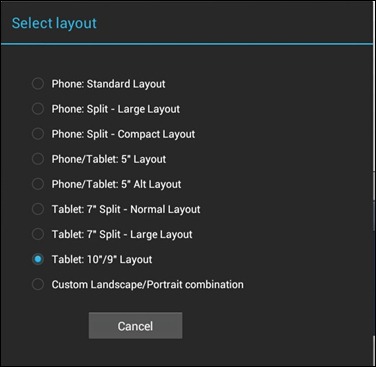
Preklapljanje jezikov poteka s premikanjem po presledku. Uporablja glasovni vnos Googlove storitve in potrebuje priključen internet. Thumb Keyboard ima dovolj dostojen slovar in predlaga besede, vključno s stiki, po prvih vnesenih črkah. Žal ta tipkovnica nima napovedi naslednje besede in tipkanja diapozitiva. Obstaja pa podpora za kretnje, ki jih je mogoče prilagoditi.
V tako spektakularnem 3D vmesniku lahko izbirate med številnimi temami.

Nastavitev je veliko in so dovolj slabo združene, tako da lahko dolgo iščete želeno možnost.
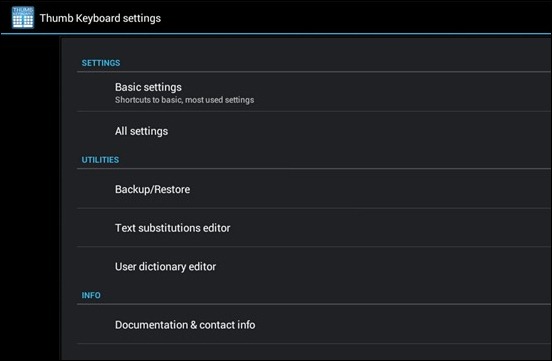
Žal so razvijalci tako prepričani v svoje ustvarjanje, da ne ponujajo poskusne različice. Cena pa ni visoka, okoli 1,5 USD.
Prednosti tipkovnice Thumb
- Postavitev tabličnega računalnika za tipkanje s palcem
- Prilagodljiv Zgornja vrstica
- Puščice
- Podpora s kretnjami
- Na voljo različne teme
- Namigi za stik
- Smiley panel
Slabosti tipkovnice Thumb
- Brez poskusne različice
- Ni nastavljenih diapozitivov
Povlecite
Ustvarjalci te tipkovnice so prvi ponudili niz diapozitivov. Ko sem prvič poskušal tipkati besede na tako zvit način, sem pomislil: "Prekleto, kakšne smeti." Vendar me je ideja zanimala in precej hitro sem se je tako navadil, da zdaj res ne razumem, kako lahko besedilo vnesete po črkah. Drsnik je veliko lepši in hitrejši.
Swype ima 3 razporeditve tipkovnice. V pokončnem načinu je precej kompakten.

Ležeči način.

Obstaja poseben način tabličnega računalnika za tipkanje s palcem. Prvič se je takšna postavitev pojavila v Thumb Keyboard, vendar razvijalci Swype očitno niso mogli mimo tako okusne ideje. Žal si niso mislili postaviti na sredino. številske tipke kot pri tipkovnici Thumb.
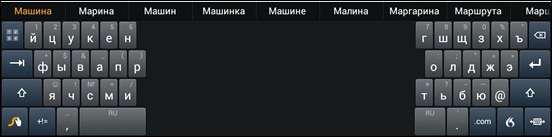
Obstaja digitalna plošča s puščicami in dodatnimi funkcijami. Aktivira se s pritiskom na zgornji levi gumb.
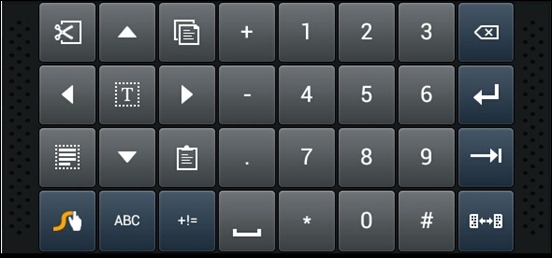
Obstaja tudi plošča s simboli.
![]()
Obstajajo ročno napisane črke, čeprav so onemogočene med prvo namestitvijo in jo morate aktivirati v nastavitvah. Je pa režim zelo eksotičen in ni čisto jasno, kdo se želi na ta način mučiti.
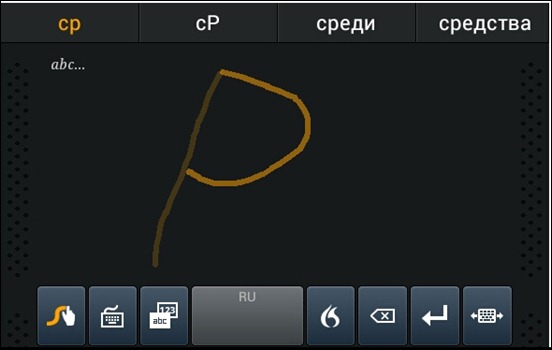
Jezik se preklopi na dva načina. Dolgo se dotaknite preslednice in v meniju izberite želeni jezik. Ali pa potegnite črto od gumba »Swype« do preslednice. To ni tako priročno kot preklapljanje z enim gumbom, vendar se ga lahko navadite. Swype pa si zapomni vse, kar napišete, in ponudi predloge za naslednjo besedo. Namigi veljajo tudi za stike iz imenika. Lahko jih zapišete tudi v niz diapozitivov. Obstaja tudi glasovni vnos, aktivira se s pritiskom na gumb z ikono plamena, vendar deluje nekako zelo čudno. Prepozna eno besedo od desetih.
Swype razveseljuje z različnimi priročnimi funkcijami. Na primer, po zaključku vsake besede se samodejno vstavi presledek. Točka je postavljena na dvojni prostor.
Omeniti velja, da Swype shranjuje in sinhronizira osebni slovar prek storitve Swype Connect. Zato ga je treba aktivirati po prvem zagonu. Poleg tega Swype prek te storitve nalaga nove besede in besedne zveze, ki jih pogosto uporabljajo drugi ljudje.
Če vam standardna barva ne ustreza, lahko iz nastavitev izberete drugo temo oblikovanja.
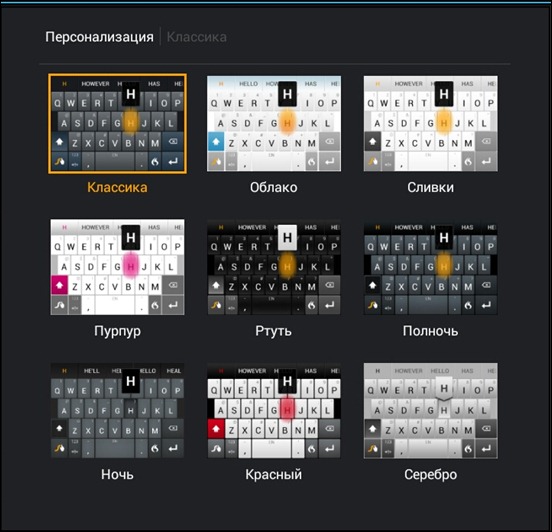
Nastavitev ni veliko, vse so dobro združene. Tukaj ne bo odveč prebrati kratkega referenčnega priročnika "Kako delati s Swypeom" in "Poteze". Dobesedno traja 5 minut in vam prihrani veliko časa.
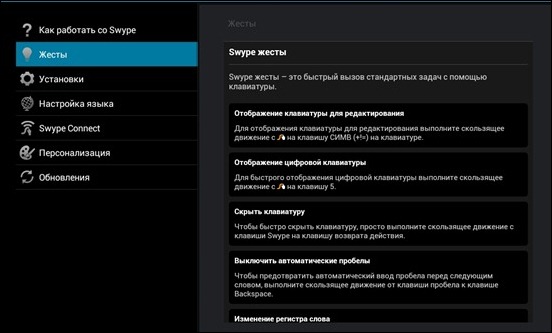
Presenetljivo je, da je Swype še vedno brezplačna tipkovnica, vendar ni na voljo v Googlu Play. Morate iti na stran za prenos in jo prenesti ter uporabljati Android. Tam naložite Swype Beta. Naj vas ne skrbi, da je beta. Razvijalci Swype se držijo tega pravilnika, Swype pa je že nekaj let v različici beta.
Prednosti Swypea
- Komplet diapozitivov
- Podpora s kretnjami
- Obstajajo puščice
- Predvidevanje naslednje besede
- Vnos besedila z rokopisom
- Sinhronizacija osebnega slovarja med različnimi pametnimi telefoni
- Namigi za stik
Slabosti Swypeja
- Ni zelo priročen način za spreminjanje jezika
- Prepoznavanje slabo deluje z glasovnim klicanjem
- Ni možnosti razveljavitve in ponovitve
Pametna tipkovnica Pro
Ena najbolj znanih tipkovnic za Android. Žal besedila na njem ne morete vnesti s diapozitivom, vendar so razvijalci črkovanje pripravili do popolnosti. Dejansko ta tipkovnica najbolj natančno zazna tipko, ki jo pritisnete, in zelo redko dovoljuje lažno pozitivne rezultate. Če se vseeno to zgodi, morate aktivirati posebna funkcija praznovanje.
Tipkovnica ima kar nekaj različne jezike in postavitve. Tu je na primer ena od postavitev portreta v ruščini.

Ležeča postavitev sorazmerno poveča tipke.
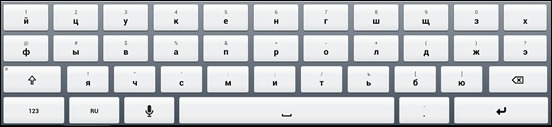
Obstaja čudovita postavitev, ki simulira tipkovnico v računalniku. To je za tiste, ki radi vnesejo gesla ali druge tajne podatke v ruščino v angleški postavitvi.

Če vam v sistemu Android še vedno manjka niz SMS prek T9, potem pametna tipkovnica ponuja dve možnosti: XT9 in običajno.


Seveda obstaja numerična tipkovnica s puščicami in zavihki. Mimogrede, po potrebi se puščice lahko prikažejo na glavni plošči.
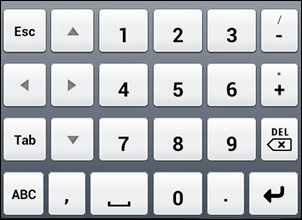
Obstaja celo ločena plošča s čustvenimi simboli, ki jih je mogoče spremeniti v posebnem urejevalniku, ki bo navdušil vsak emotikon.
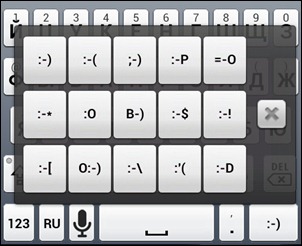
Na tipkovnici je gumb za glasovni vnos, ki uporablja Googlovo storitev, torej za delo potrebujete internet. Obstajajo prilagodljive kretnje, ki v bistvu omogočajo hiter zagon nekaterih postavitev ali funkcij. Za preklop jezika je skrbno nameščen poseben gumb.
Na žalost ni napovedi za naslednjo besedo v pametni tipkovnici. Vendar pa napovedovanje besed in stikov s prvimi vnesenimi črkami poteka na višini. Hkrati, če pogosto uporabljate nekaj besed, se sčasoma premaknejo na začetek seznama.
Oblikovalci razvijalčevega podjetja in navdušenci so ustvarili ogromno tem za Smart Keyboard. Poleg tega so nekatere kože zelo izvirne in eksotične.


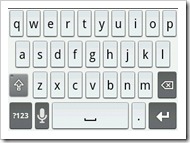
Čeprav so nastavitve združene, jih je kar nekaj in nekatere imajo določena imena. Zato se boste morali sami poigrati s konfiguracijo tipkovnice.
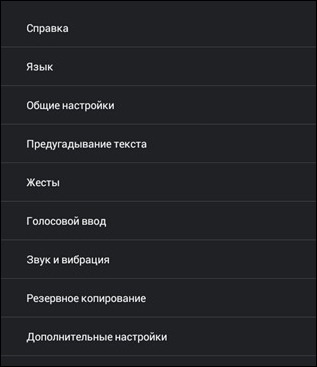
V Googlu Play sta dva Pametna različica Tipkovnica - poskusna in profesionalna. Pravzaprav se ne razlikujejo, razen če vam je tipkovnica všeč, lahko razvijalce podprete z nakupom profesionalne različice.
Prednosti pametne tipkovnice
- Veliko število tem
- Nizko število lažno pozitivnih rezultatov
- Podpora T9
- Angleško-ruska postavitev, podobna tipkovnici računalnika
- Podpora s kretnjami
- Obstajajo puščice
- Smiley panel
- Gumb za preklop jezika
- Namigi za stik
Slabosti pametne tipkovnice
- Brez napovedi naslednje besede
- Ni nastavljenih diapozitivov
SwiftKey
Razvijalci SwiftKey so prvič naredili zelo izviren način za vstop. Po vneseni besedi se uporabniku prikažejo možnosti za naslednjo. Aplikacija analizira že napisano v Gmailu, Facebooku, Twitterju in SMS -u. Če imate blog, lahko celo prenesete svoje najljubše besede in besedne zveze iz vira rss. V mojem primeru natančnost napovedovanja naslednje besede ni zelo visoka, vendar obstajajo ljudje, ki z uporabo SwiftKey menijo, da jim bere misli.
Po prvi namestitvi vas bo SwiftKey pozval, da ga takoj nastavite tako, da izberete jezik in slog tipkanja.
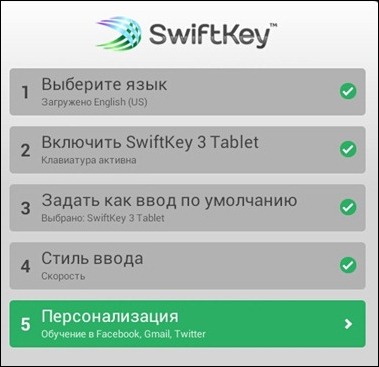
Poleg tega boste morali določiti prijave in gesla za Facebook, Gmail in Twitter, da bo tipkovnica okusila to, kar ste dolga leta pisali po pošti in družabnih omrežjih. To je potrebno za natančnejšo napoved besed.
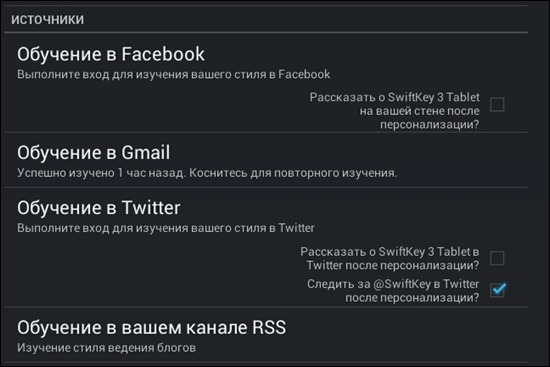
Tipkovnica ima tri vrste postavitev. Portret je precej standarden.

Ležeča postavitev odlično deluje tudi za tablične računalnike.
![]()
Obstaja poseben način tipkanja s palci, ki je izostren za tablične računalnike.
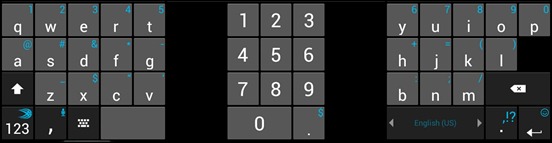
Poleg tega obstaja plošča s številkami in simboli.
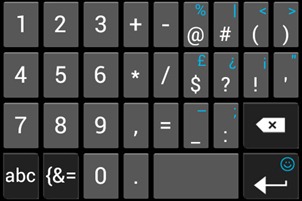
Pa tudi s puščicami in posebnimi ikonami.
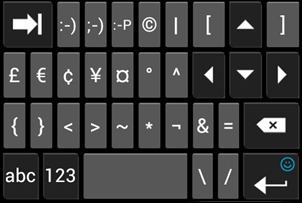
Za ljubitelje nasmehov obstaja ločena plošča, ki se aktivira z dolgim dotikom na "Enter".
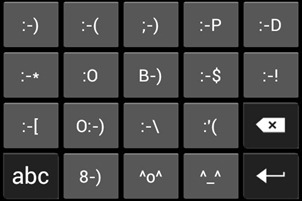
Jezik se preklopi s premikanjem po presledku. Tukaj je glasovni vnos prek Googlovih storitev, kar pomeni, da potrebujete internet. Diapozitivov ni, lahko pa prenesete beta različico SwiftKey Flow, ki to počne. Res je, deluje nekoliko slabše kot Swype, zato čakamo, da ga razvijalci dokončajo. SwiftKey ne podpira kretenj, vendar obstajajo številne ugodnosti, na primer pika na dvojnem presledku ali odstranitev presledka pred ločilom.
Tipkovnica se mi zdi nekoliko strašljiva, še posebej po pametni tipkovnici. Predlagane teme nikakor ne izboljšajo slike, lahko pa izberete kakšno bolj primerno barvo.
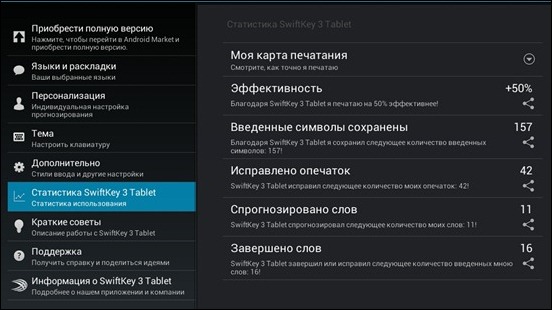
Google Play ima različne različice za telefone in tablične računalnike. Preskus deluje en mesec, potem pa morate kupiti
Prednosti SwiftKeyja
- Obstajajo puščice
- Obstaja plošča emotikonov
- Namenska postavitev tabličnega računalnika za tipkanje s palcem
Slabosti SwiftKeyja
- Strašen videz
- Ni zelo priročen način za spreminjanje jezika
- Ni možnosti razveljavitve in ponovitve
- Ne predlaga stikov
Tipkovnica A.I
Razvijalci te tipkovnice v opisu obljubljajo revolucionarne kontekstno občutljive besedne namige. Res je, tipkovnica v resnici deluje po principu SwiftKey, torej besede so predvidene na podlagi predhodno vnesenega besedila. Zelo dobro napoveduje tip AI, morda nekoliko slabši od SwiftKeyja, vendar je ta razlika zelo subtilna. Ima pa lep videz in nekaj zelo priročnih čipov. Ena od teh priročnih stvari je dodatna zgornja vrstica s servisnimi funkcijami, puščicami, številkami in simboli. V tem primeru lahko to vrstico kadar koli skrijete ali prikažete.
Obstajata le dve postavitvi. Portret, ki je bolj primeren za pametne telefone.

In pokrajina, ki je na tablicah videti zelo dobro. Na žalost ni postavitve za tipkanje s palcem in zato vklopljeno velike zaslone je lahko neprijetno.
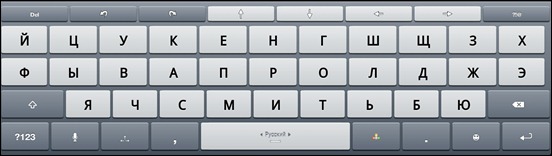
Obstaja simbolična in številska plošča.
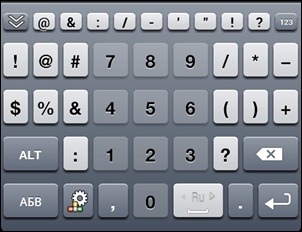
Pa tudi ploščo različnih servisnih funkcij, ki ima gumbe za razveljavitev in ponovitev, ki so za tipkovnice Android povsem edinstvene.
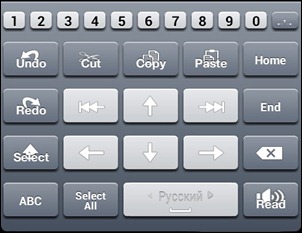
Z dolgim dotikom tipke "Enter" se prikaže podokno emotikonov.
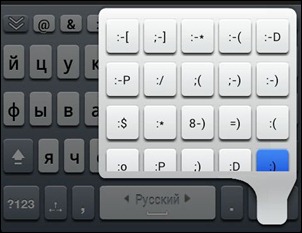
Jezik preklopite tako, da povlečete preslednico. Hkrati preklapljanje jezika nekako potegne tipkovnico, kar je nekoliko zmedeno. Glasovni vnos tradicionalno deluje prek Googlovih storitev.
Teme so narejene veliko bolje kot SwiftKey. Na izbiro je na desetine kakovostnih preoblek, tipkovnica pa izgleda lepo.
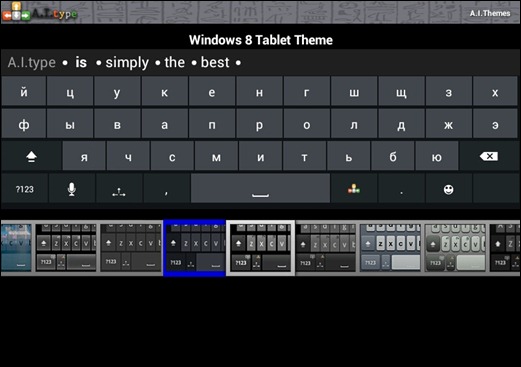
Nastavitev je veliko, hkrati pa so zbrane v kupu. Zdi se, da je združevanje tam, vendar pomaga razumeti to morje možnosti, saj je zelo šibko. V zabavni tovarni lahko pokažete svoje ustvarjalne talente in dramatično spremenite videz tipkovnice. Urejate lahko pisave, sliko ozadja, barve in drugo.
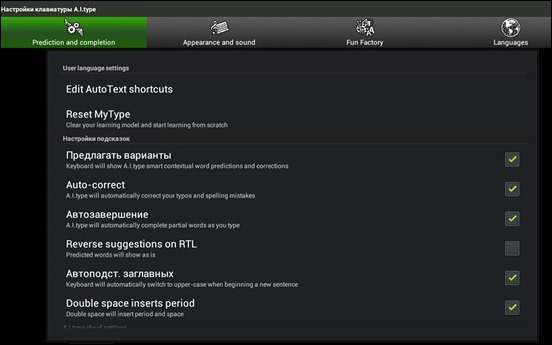
Preskusni tip A.I. lahko uporabljate 15 dni in, če vam je všeč, kupite različico plus.
Prednosti tipkovnice tipa A.I
- Odlično narejena napoved naslednje besede
- Dodatna zgornja vrstica
- Obstaja preklic in vračilo kupnine (razveljavi in ponovi)
- Videz lahko popolnoma prilagodite
- Obstajajo puščice
- Smiley panel
Slabosti tipkovnice tipa A.I
- Ni nastavljenih diapozitivov
- Brez postavitve za tipkanje s palci, kar za tablične računalnike ni zelo priročno
- Ni zelo priročen način za spreminjanje jezika
- Ne predlaga stikov
- Brez podpore s kretnjami
SlideIT
Ta tipkovnica je izšla dobesedno nekaj mesecev po Swypeju in podpira tudi tipkanje po diapozitivih, kar je jasno razvidno iz imena. Razvijalci občasno naredijo kakovosten preboj in zaobidejo Swype, potem pa spet izgubijo svoje položaje. Zahvaljujoč temu tekmovanju se tipkovnice z diapozitivi hitro izboljšujejo in navdušujejo s svojimi idejami.
V SlideIT sta samo dve postavitvi tipkovnice. Portret je narejen priročno in kompaktno.

Pokrajina je popolnoma enaka, le velikost tipk se poveča.

Velikost krajinske postavitve je mogoče spremeniti, kar je pomembno za tablične računalnike. Zelo velika raztegnjena tipkovnica ni zelo udobna za tipkanje po diapozitivih. Če pa ga zmanjšate za polovico, potem ravno prav.

Z dolgim dotikom tipke številska tipkovnica, se prikaže plošča z različnimi storitvami in bližnjicami za hitri zagon.
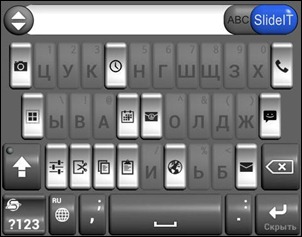
Numerična tipkovnica ima gumbe za kopiranje in lepljenje.

In seveda obstaja skupina emotikonov, kam gremo brez njih.

Preklop jezika poteka z enim gumbom, kar je očitno bolj priročno kot različne kretnje. Obstaja glasovni vnos in ni strogo vezan na Googlove storitve. Izberete lahko katero koli drugo možnost.
Možnosti oblikovanja je ogromno in vedno lahko izberete nekaj, kar ustreza vašemu okusu.
![]()
Nekaj nastavitev je zelo priročno združenih.
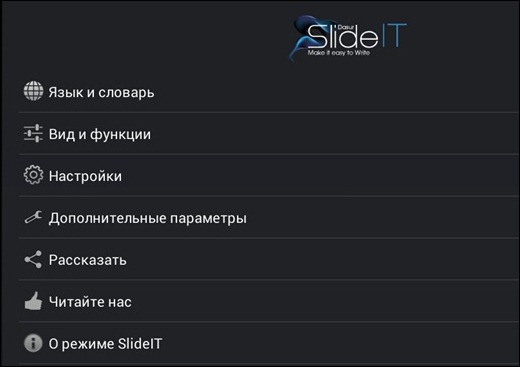
Z Googlom Play lahko namestite 15-dnevno preskusno različico in jo, če vam je všeč, kupite.
Prednosti SlideIT
- Vnos besedila z rokopisom
- Podpora s kretnjami
- Precej tem
- Tipkovnico lahko prilagodljivo spremenite
- Priročno zamenjati jezik
- Smiley panel
- Vrstica dejanj
Slabosti SlideIT
- Brez napovedi naslednje besede
- Ne predlaga stikov
- Ni možnosti razveljavitve in ponovitve
Rezultati
Moje prvo priporočilo je, da preizkusite drsno tipkovnico. Na primer Swype ali SlideIT. Obe možnosti se med seboj razlikujeta le v nekaj majhnih stvareh.
Če vam takšna tipkovnica še vedno ne ustreza, si morate podrobneje ogledati možnosti za predvidevanje naslednje besede, na primer tipkovnico SwiftKey ali tipkovnico A.I. V svojih predlogih so lahko tako natančni, da vam niti ni treba tipkati.
Če predvidevalne tipkovnice ponujajo popolnoma nespodobne možnosti ali pa potrebujete le dodatne možnosti, si oglejte Smart Keyboard for Smartphone ali Thumb Keyboard for Tablet.
Če ne razumete vseh teh novih stvari in želite dober stari T9, je pametna tipkovnica narejena za vas.
Če govorimo o mojih osebnih izkušnjah, potem uporabljam Swype in sem z njim zelo zadovoljen. Najnovejše različice ta čudovita tipkovnica me zelo veseli.
Vso srečo pri izbiri tipkovnice, ki vas bo navdušila.
Vsi lastniki mobilnih naprav vedo, da je pisanje SMS sporočil in tipkanje besedil veliko bolj priročno in hitrejše na običajnem računalniška tipkovnica... Še posebej veliko vprašanj pri tipkanju sporočil se pojavi pri lastnikih pametnih telefonov in tabličnih računalnikov z zaslonom na dotik. To je zato, ker so vajeni pisati sporočila telefon z gumbom in kakršne koli netočnosti dotiki s prsti v virtualna tipkovnica povzroča potrebo po odpravljanju napak.
Pravzaprav se kakovost in udobje tipkanja na zaslonu na dotik razlikujeta glede na vrsto virtualna tipkovnica, če vam na mobilni napravi ni všeč standardna tipkovnica, lahko v internetu poiščete njeno alternativo in jo namestite sami. Za pametne telefone in tablične računalnike pod Android v tem primeru je najbolj primeren Povlecite tipkovnico, ki vam omogoča vnos besed "drsno", torej brez dvigovanja prsta z zaslona. V nekaterih mobilne naprave Tipkovnica Swype je že na voljo v nastavitvah, v tem primeru vam je ni treba prenesti iz google play, vendar morate samo konfigurirati.
Tipkovnica Swype omogoča preprosto tipkanje z enim dotikom, tako da s prstom preprosto povlečete po zaslonu na dotik. Vrstni red črk in številk Povlecite tipkovnico v istem vrstnem redu kot pri tipkovnici QWERTY. Kliknite na prvo črko besede, ki jo želite vnesti, nato pa brez dviga prsta potegnite po tipkovnici in povežite črke besede v želenem zaporedju. Beseda se bo samodejno pojavila v besedilnem polju, ko se s prstom dotaknete zadnje črke. V tem primeru program sam odpravlja hrošče, samo pritisniti preslednico in tipkati naprej.
Namestite alternativno virtualno tipkovnico na iPhone in iPad iz Apple nemogoče, ker preprosto ne obstajajo. Vendar naprej Naprave iOS 7, lahko prenesete tipkovnico Fleksy kot samostojno aplikacijo, vendar bo uporabna le za tipkanje angleški jezik... Na njem ni ruskih črk. Seveda so virtualne tipkovnice privlačnejše in lažje za uporabo kot pritisni gumb... Zato obstaja mnenje, da bodo v bližnji prihodnosti mobilni telefoni z gumbi popolnoma izločeni s trga, kar bo povsem pošteno.
Vendar pa danes uporabniki navadne Mobilni telefoni velika raznolikost, ne sledijo modi in verjamejo v to fizični ključi na dobrem starem mobilnem telefonu je veliko bolj priročno za klicanje telefonske številke in. Zanje so namenjena naša priporočila za obvladovanje preproste znanosti o pisanju SMS.
Navadni mobilni telefoni imajo deset standardni gumbi za tipkanje besedil. To so številke od 0 do 9, na vsaki od katerih so na vrhu dodatno označene štiri ruske črke, spodaj pa tri angleške abecede. Ti telefoni imajo dva načina za vnos SMS sporočil: prvi je črkovan, drugi je naenkrat cele besede. Za vnesite besedilo, pojdite v mapo "Sporočila" in izberite element: "Ustvari novo sporočilo". V oknu, ki se odpre, se prikaže vrstica: »Za«, kjer morate iz imenika izbrati telefonsko številko, na katero pošiljate sporočilo.
Nato morate v besedilno polje vnesti želene črke s klikom na gumbe tolikokrat, kolikor je prikazano drug poleg drugega. s številko na tipkovnici... Če je prvi, morate pritisniti enkrat, če drugi - dvakrat itd. Če ste gumb pritisnili napačno in vnesli napačno besedo, jo izbrišite s tipko "C". Upoštevati je treba, da se črke najprej odstranijo s konca besede. Če želite ločiti besede drug od drugega, morate med njimi pritisniti presledek s pritiskom na tipko s številko "0". V nekaterih modelih telefonov je preslednica na gumbu z zvezdico "*". Če želite dodati vejico, piko, dvopičje in drugo ločila, uporabite gumb s številko "1" ali pa samo preklopite ohišje. 
Na mobilnih napravah ni mogoče hitro vnesti besedil, zato v primeru, da morate poslati nujno, priporočamo, da uporabite poenostavljeno Besedilni način T9... V tem načinu po pritisku na vsako črko telefon samodejno prikaže besede, ki se začnejo s to črko. Seveda, če so v vgrajenem slovarju. Res je, mnogim uporabnikom ta način tipkanja ni všeč, ker se na zaslonu ne prikaže vedno prava beseda. Na primer, če želite napisati "prispe" in vnesete tri črke "ob", lahko sistem samodejno vrne "zdravo". Če želite izbrisati nepotrebno besedo in znova vnesti besedilo, je potrebno veliko časa, zato morate ta način uporabljati le, ko morate poslati kratko sporočilo. Na primer "Kako si?", "Normalno" itd.
SMS -sporočila je priročno in prijetno vnašati v telefone QWERTY tipkovnica ki spominja na računalnik. Vsaka črka v njem se zato nahaja na ločenem gumbu napišite besedilo lahko to storite na slepo. Če morate poklicati Angleško besedilo ali latinščino, morate le preklopiti jezikovno postavitev. Gumbi s tujimi črkami na tipkovnici QWERTY so razporejeni v istem vrstnem redu kot na tipkovnici računalnika.
Vodnik po preoblekah tipkovnice Android, 1. del
Z aktivno korespondenco, stalnim tipkanjem na pametnih telefonih in tabličnih računalnikih se zahteve za programsko tipkovnico povečujejo. V tem priročniku bomo raziskali tipkovnice, ki so na voljo v Googlu Play.
Podatki bodo koristni tudi tistim, ki menijo, da je standardna tipkovnica zaradi številnih razlogov neprijetna, pa naj gre za neprijetno postavitev tipk ali pomanjkanje potrebnih jezikov, postavitev, funkcij.
Udeleženci pregleda:
Omenjeni bodo tudi:
- Hekerska tipkovnica
Pametna tipkovnica je večjezična tipkovnica s podporo za teme in alternativne postavitve. Pridevnik "Smart" v naslovu je očitno razložen z dejstvom, da lahko ta lupina samodejno popravi tipkarske napake, ugiba besede in dela s slovarjem po meri. Vendar, tako kot mnogi drugi recenzenti.
Če želite vklopiti tipkovnico, pojdite na sistemske nastavitve Jezik in vnos, aktivirajte pametno tipkovnico in jo izberite kot privzeti način vnosa.
Na seznamu podprtih področij je prisotna ruščina, v nastavitvah aplikacije "Jezik" lahko označite razporeditve, ki so na voljo za preklapljanje med tipkanjem. Za ruski jezik so na voljo postavitve QWERTY v 3 ali 4 vrsticah, T9 in glasovna tipkovnica. Skladno s tem, kjer obstaja QWERTY, se domneva običajna postavitev za cirilico (v nadaljevanju v priročniku).

Za popolno podporo ruskega jezika v pametni tipkovnici lahko obiščete Google Play in prenesete ustrezen slovar. Razdelek Predvidevanje besedila ponuja možnosti, ki vam pomagajo pospešiti vnos besedila in zmanjšati odstotek tipkarskih napak. Ti vključujejo: popraviti tipične napake, namige, dokončanje besed in ločila. Ločeno je treba omeniti možnost pametnega samodejnega dokončanja - to pomeni, da nasveti upoštevajo pogostost uporabe besede.
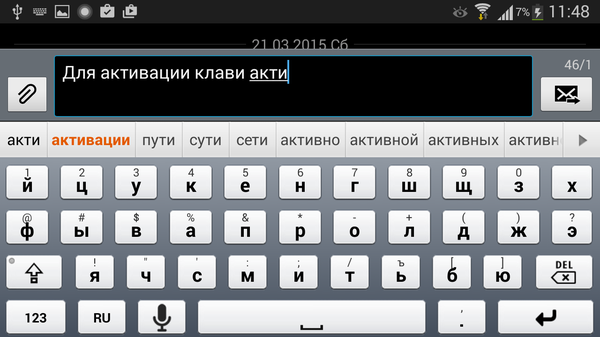
Slovarje po meri in samodejno besedilo je mogoče uvoziti / izvoziti v obliki CSV. Program lahko kopira tako slovarje kot uporabniške nastavitve v oblak, sinhronizira prek Facebooka, Twitterja, Evernotea in drugih spletnih storitev.
Pri delu z besedilom pametna tipkovnica omogoča večkratni dotik (t.j. večkratni dotik) in kretnje (povlecite levo, desno, gor in dol). Lahko jim dodelite različna dejanja: spreminjanje jezika, preklop v kompaktni način, urejanje besedila in drugo. dr.
S splošnimi nastavitvami pametne tipkovnice lahko spremenite slog tipkovnice. Seznam vsebuje precej prepoznavne teme: iPhone, Android, Galaxy, HTC v različnih barvah, poleg tega pa lahko v Google Play prenesete druge teme.
Na majhnih zaslonih lahko aktivirate celozaslonsko tipkovnico. Prav tako za natančno tipkanje ni težko povečati višine tipk v ležečem in pokončnem položaju. Za vsako postavitev so konfigurirani ločeni ključi (puščice), polja in vrstice.
Povzetek... Lupina pametne tipkovnice bo zanimiva kot nadomestek in dodatek k standardni tipkovnici. Nekako je univerzalna možnost brez "volanov", ki bodo ustrezali marsikateremu uporabniku.
MessagEase se bistveno razlikuje od večine tipkovnic v Googlu Play. Najprej ni tradicionalne postavitve QWERTY. Kot veste, postavitev QWERTY ni optimalna povsod in ni za vsakogar. Za naprave z majhnim zaslonom je smiselno preizkusiti alternative.
Po mnenju razvijalca, največja hitrost, dosežen pri pisanju besedila v MessagEase, je 82 besed na minuto, kar ni tako malo. Če želite preučiti strukturo tipkovnice MessagEase in še pospešiti tipkanje, lahko v Google Play prenesete izobraževalno igro MessagEase Game. Tudi po namestitvi bo koristno, da se seznanite z vadnico in si ogledate razdelek za pomoč, ki podrobno opisuje funkcije aplikacije.
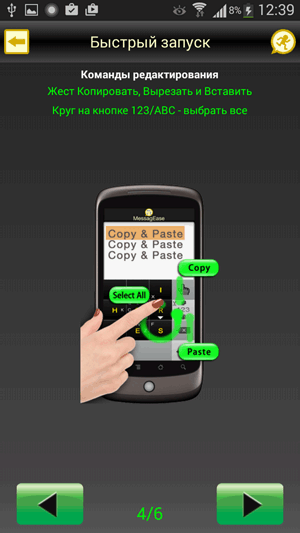
Vmesnik MessagEase predstavlja tipkovnica z 9 velikimi gumbi. Razvrščeni so tako, da je vnos besedila intuitiven: najpogostejše črke abecede so postavljene na sredino tipk, za vnos pa se dotaknite sredine gumbov. Druge črke se vnesejo s kretnjami (krožni gibi, povlečenje na stran itd.). Uporabite lahko večkratni dotik, risanje oblik v kombinaciji s tipkami za spreminjanje. Tako je enostavno vnesti ne samo črke, temveč tudi številke, posebne znake in uporabiti ukaze za urejanje.
V MessagEase lahko povežete slovarje, da ugibate besede. Na voljo so kot dodatki v Googlu Play, vključno s slovarjem v ruskem jeziku. V razdelku »Samodejna preklapljanja« je več nastavitev za besedilo: popravek črk na male črke, ločila, popravek napak pri besedah itd.
Za hiter vnos MessagEase ponuja makre. Res je, da to niso toliko pisave kot okrajšave, okrajšave izrazov. Primerni so za vnos pogosto pojavljajočih se fragmentov besedila, nekaterih vrednosti (datum, čas, stik) in nekaterih makrov znotraj drugih.
In končno, v dodatnih parametrih lahko aktivirate način "Turbo speed" - sinonim za neopazen vnos. S to metodo morate v postavitev vnesti samo osnovne znake; MessagEase sam odpravlja napake.
Aplikacija MessagEase prilagodljivo konfigurira videz postavitve. Skozi nastavitve lahko spremenite barvo in obliko tipk, pisav, odstranite nepotrebne simbole na gumbih. Poleg tega se spreminja oblika in velikost same tipkovnice. Leva in desna tipkovnica sta na voljo za tablične in ležeče načine. Med načini lahko preklapljate med letenjem - neposredno pri vnosu besedila.
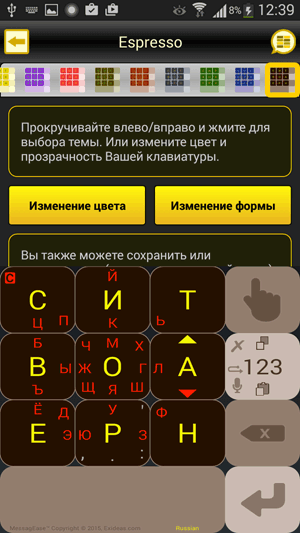
Povzetek... Ta eksotična rešitev se lahko ukorenini v sistemu Android, čeprav zahteva nekaj preusposabljanja in privajanja. Ta pristop ima prednosti in slabosti. Prednosti MessagEase so nesporne: optimizirana in priročna postavitev, upoštevane so bile številne pomembne točke: prilagajanje vmesnika, popolna podpora jezikov in kretenj. Na splošno vse to zagotavlja hiter in pravilen vnos besedila. Vendar pa lahko takšna zasvojenost vodi do nasprotnega učinka: znova se boste morali znova naučiti postavitve QWERTY.
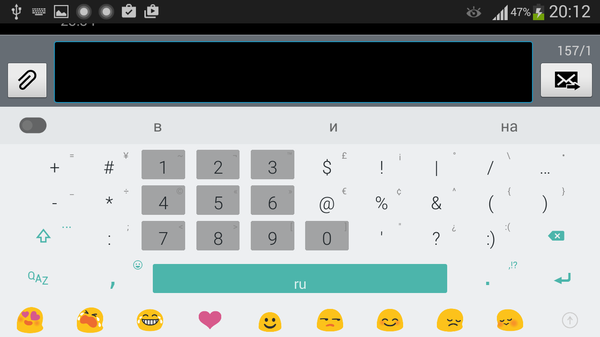
Aplikacija je zanimiva vsaj zato, ker je z množičnim financiranjem zbrala skoraj 100 tisoč dolarjev, kljub temu, da je bila načrtovana 10 -krat manj. Minuum tipkovnica je opisana kot "majhna tipkovnica za palec" - kar je očitno privlačno.
Minuum Keyboard ne ponuja toliko alternativne postavitve kot druga postavitev - tipkovnica QWERTY iz šahovnice. To vam omogoča, da sprostite zaslon in hkrati imate pri roki celoten nabor črk in številk. Takšno tipkovnico je najbolj priročno uporabljati v ležečem položaju in na tabličnem računalniku: vse črke so jasno vidne, razdalja je optimalna in obstaja dostop do spodnje vrstice znakov. S pritiskom na kateri koli gumb se vklopi skaliranje.
V primeru neumnega tipkanja se besede samodejno popravijo. Če želite dokazati, kako tipkovnica Minuum obravnava odpravljanje tipkarskih napak, lahko v programu zaženete majhno vadnico.
Druga možnost je popolna postavitev QWERTY in druge: abecedna, QWERTZ, AZERTY, Colemak ali Dvorak. V nastavitvah lupine lahko omogočite bonusne plošče tako, da tipkovnico razširite z različnimi možnostmi. Ti vključujejo: upravljanje odložišča, iskanje, hitrost vnosa, nadzor kurzorja itd.
Poleg tega lahko spremenite postavitev tipkovnice: običajno, levo ali desno, plavajočo tipkovnico. Višina namigov, prostor, kompaktne in standardne postavitve so nastavljive.
Kar zadeva urejanje besedila, v tipkovnici Minuum ni toliko možnosti: popravek velikih črk, pametno ločilo, ugibanje besed.
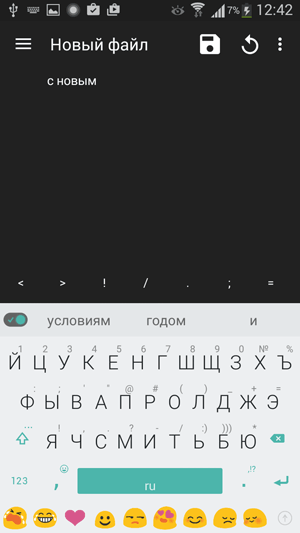
Privzeto so na seznamu jezikov, za katere lahko prenesete slovarje, samo nemški, francoski in italijanski. Če želite dodati ruski jezik, morate omogočiti dostop do interneta in počakati, da se v razdelku Jezik in postavitev prikaže ustrezna vrstica.
Kljub izjemno minimalističnemu videzu Minuum Keyboard ponuja številne teme. Delimo jih na ravne, mehke, v obliki romba, naravne in druge. Posebno radovedne so kameleonske teme, ki spreminjajo barvo ozadja lupine glede na trenutno aplikacijo.
Povzetek... Minuum Keyboard bo všeč lastnikom tabličnih računalnikov in tistim uporabnikom, ki cenijo hitrost tipkanja in možnost samodejnega popravljanja tipkarskih napak. Hkrati je različica pametnega telefona zelo primerna za udobno delo z besedilom, saj v Minuumu lahko spremenite postavitev in prilagodite tipkovnico velikosti majhnega zaslona.
Hekerska tipkovnica
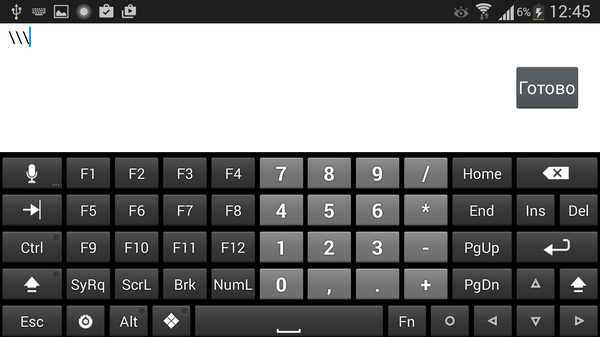
Hacker's Keyboard je program za tiste, ki morajo narediti nekakšen "mobilni kramp", da vrnejo standardno tipkovnico računalnika v napravo. Prisotne so skoraj vse tipke te tipkovnice (na primer funkcijske tipke F1-F12) in so na svojem mestu.
Za ruski jezik v Hackerjevi tipkovnici sta na voljo redna in fonetična postavitev, 4 in 5 vrstic tipk. Slovar v ruskem jeziku je na voljo ločeno v Googlu Play. Pri tipkanju lahko vključite namige, predloge besed, samodejno dokončanje, ločila.
V tipkovnici je dovolj nastavitev vmesnika: lahko spremenite višino tipkovnice, število vrstic, velikost besedila, teme. Poteze lahko prilagodite in posamezne ključe znova dodelite.
Za odjemalca ConnectBot SSH so v aplikaciji ločene nastavitve - tipkovnica računalnika med drugim omogoča delo v terminalu brez omejitev.
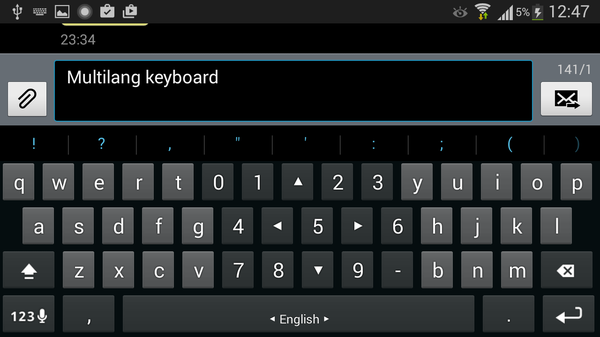
MultiLing Keyboard je lahka večjezična tipkovnica za Android. Obstaja ruska postavitev, poleg tega je tukaj predstavljeno veliko število abecednih postavitev: T9, kompaktna, fonetična cirilica, levo in desno, Qwerty / Azerty / Qwertz, Dvorak, Neo in drugi.
Za samodejno dokončanje morate na spletni strani razvijalca prenesti dodaten slovar. Postopek namestitve ni tako priročen kot v drugih programih: porabiti morate nekaj minut, da poiščete zahtevani slovar in se prebijete skozi oglaševalske module. Kljub temu v resnici vse deluje, podpora za ruski jezik je dobro izvedena. Na voljo je samodejni popravek, lahko se uporabljajo okrajšave, namigi delujejo. Slovar po meri aplikacije se uvozi in izvozi.
Za hiter vnos lahko uporabite kretnje in trde tipke. Za nekatere gumbe (presledek, pika, Shift itd.) Je dejanje konfigurirano, če jih pritisnete dlje časa.
Kar zadeva vizualne nastavitve, lahko spremenite temo, spremenite višino tipk in razdaljo med njimi, velikost pisav. Tako se tipkovnica MultiLing dobro prilagaja vsakemu prstu. Tu je treba opozoriti, da nastavitev prikaza ni tako priročna: ni načina, da bi hitro pogledali tipkovnico in preizkusili vnos besedila.
Poleg prilagajanja videza lahko aktivirate razdeljen način: deljene tipkovnice za ležeči ali pokončni prikaz. Split je še posebej primeren za tablične računalnike.
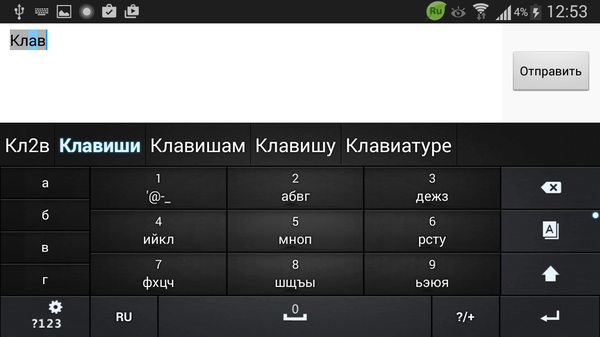
Najprej je tipkovnica Go Keyboard osredotočena na vizualno raznolikost - ikone in teme. Mimogrede, na trgu je na voljo več kot 1000 tem za vsak okus in barvo. Res je, privzeto je izbira v programu majhna in med stotinami tem ni tako enostavno najti primerne. Poleg tem lahko v nastavitvah preprosto spremenite tudi nekatere parametre prikaza tipkovnice: višino, velikost pisave itd. Ločen odsek parametrov je rezerviran za zvoke - tukaj so zbrane samo smešne glasovne možnosti. V tipkovnici GO so tudi razširitve (vtičniki), formalno so le tri in ne ponujajo nič pomembnega.
Program je intuitiven: najprej je uporabniku "z roko" prikazano, kako preklopi vnos besedila, nato pa lahko v nastavitvah vklopite ruski jezik in naložite slovar za samodejno dokončanje. Ruska postavitev je predstavljena v dveh različicah - YASHERT (fonetična postavitev) in v 4 vrsticah. Na splošno je podpora ruskega jezika dobro izvedena, vtis pa pokvari kakovost ruske lokalizacije: obstajajo napake, ki zavajajo.
Na funkcionalni strani Go Keyboard morda ne more ponuditi prilagodljivih nastavitev. Omeniti velja naslednje funkcije: napovedni vnos, leksikon, samodejno dokončanje, namigi. Po potrebi lahko leksikon izvozite ali uvozite na kartico SD, vendar ni spletne sinhronizacije nastavitev in slovarja.
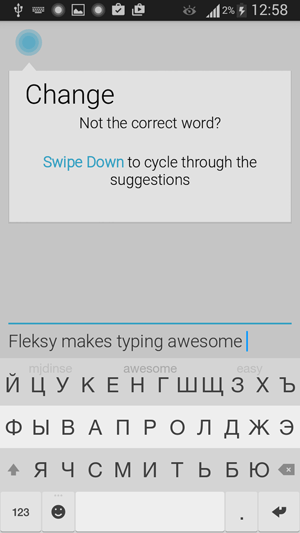
Razvijalci Fleksy trdijo, da je njihov razvoj najhitrejši mobilna tipkovnica na svetu.
Po namestitvi Fleksyja ne priporočamo le vklopa tipkovnice in prenosa slovarja, temveč tudi ogled interaktivne lekcije o uporabi kretenj - tudi leni bodo pokazali zanimanje. Aplikacija uporabnika ne obremenjuje s številnimi kombinacijami in kretnjami za pomnjenje - namesto tega je na voljo osnovni komplet za obvladovanje. Potem postane jasno, da je v Fleksyju nekaj gibov dovolj za poenostavitev tipkanja in urejanja besedila. Na primer: povlecite navzdol - popravite besedo, navzgor - razveljavite popravek, povlecite v levo - izbrišite besedo, dvojni presledek - pametno ločilo.
Čeprav vmesnik Fleksy ni lokaliziran, je podprt ruski vnos. V nastavitvah lahko omogočite samodejno popravljanje napak, prikaz možnosti, popravek velikih črk, študij besed (shranjevanje v slovar) in uvoz stikov. V Fleksyju ni toliko drugih nastavitev, kar spet kaže na minimalizem.
Oblika tipkovnice je ravna in minimalna, na voljo je 30 barvnih tem. Poleg tega je nastavljiva preglednost, velikost tipk na tipkovnici (3 velikosti), preslednica je odstranjena, zaradi česar je postavitev še bolj kompaktna.
Fleksy podpira razširitve, med njimi je treba omeniti nekaj zanimivih: dodajanje vrstice s številkami, možnost hitrega skrivanja tipkovnice, bližnjice, bližnjice itd. brezplačna različica lahko uporabite največ tri razširitvene reže.
Postopek tipkanja s prihodom zaslonov na dotik ni postal lažji: tipkovnica je nekajkrat manjša kot celo tipkovnica za prenosni računalnik, da ne omenjam računalniške tipkovnice; simboli pa so vsaj nekoliko drugačni (govorimo o posebnih simbolih) in na splošno komunikacija s tipkovnico na dotik zahteva nekaj spretnosti in potrebnega minimalnega znanja.
Spretnost pri tipkanju se bo pojavila sama - samo se registrirajte v nekem družabnem omrežju in začnite "tesno" komunikacijo.
Danes se bomo pogovarjali o tem, kako pravilno in hitro vnesti in po potrebi urediti besedilo na virtualni tipkovnici vašega pametnega telefona Android.
Ne bomo se poglabljali v delo z določenim ozadjem Android in govorili o eni sami tipkovnici: osnovna načela in pravila za tipkanje so enaka za vse pametne telefone, razlika je le v določeni tipkovnici, nameščeni na vaši napravi.
Torej, najprej moramo dejansko poklicati tipkovnico v trenutku tipkanja.
Preprosto: če želite priklicati tipkovnico, morate le klikniti na polje / okno za vnos besedila, v katerega morate vnesti besedilo. Tipkovnica se bo samodejno prikazala na dnu zaslona in lahko začnete tipkati. Če se je tipkovnica pojavila, kot mislite, ob napačnem času, morate za odstranitev tipkovnice z zaslona pritisniti gumb "Nazaj" na pametnem telefonu.
Pravzaprav se sam postopek tiskanja ne razlikuje od analognega postopka vnosa besedila na tipkovnici računalnika.
Če želite spremeniti jezik vnosa, morate klikniti gumb z globusom. Število in razpoložljivost jezikov, ki jih potrebujete, lahko prilagodite v nastavitvah aplikacije Tipkovnica.
Mimogrede, v nekaterih različicah tipkovnice se jezik vnosa spreminja z dolgim pritiskom na preslednico ali z drsenjem neprekinjenega vodoravnega (vzdolž tipke) premikanja prsta vzdolž preslednice.
Tako kot pri tipkanju v osebnem računalniku, morate v pametnem telefonu, da napišete veliko začetnico, pritisniti in držati tipko "Shift". Če morate vnesti več velikih črk zapored, bo treba to tipko držati do konca tipkanja.
Če morate vnesti veliko besedila z velikimi tiskanimi črkami, morate dvakrat zaporedoma pritisniti tipko "Shift" in s tem celotno tipkovnico prenesti v način tipkanja " Caps lock". V tem načinu bodo vse črke vnesene z velikimi tiskanimi črkami.
Pisano besedo lahko popravite, ko vnesete napačno črko, tako da nepotrebno črko izbrišete s tipko za brisanje - puščico levo s križem. Enkrat pritisnjen - en znak je bil odstranjen levo od navpičnega kazalca. Dvakrat pritisnjen - dva znaka sta bila odstranjena itd. Če morate naenkrat izbrisati veliko besedila, morate s prstom pritisniti tipko za brisanje in jo držati. Toda tukaj morate biti previdni: z vsako sekundo se hitrost brisanja besedila povečuje in morali se boste pravočasno ustaviti, da ne izbrišete nepotrebnih.
Ko morate kazalec premakniti na sredino besedila (ali na katero koli drugo mesto v besedilu), se morate s prstom dotakniti želenega mesta na zaslonu. V ta namen imajo nekatere tipkovnice posebne puščice, ki vam omogočajo, da premaknete kazalec nad besedilo na poljubno mesto v polju za pisanje besedila.
Če morate vnesti dodatni znak, ki je narisan na tipki, morate pritisniti izbrano tipko in nekaj sekund držati prst na njej. Če obstaja več dodatnih znakov, lahko s seznama izberete tistega, ki ga potrebujete, tako da s prstom povlečete po seznamu, ne da bi zapustili zaslon.
![]()
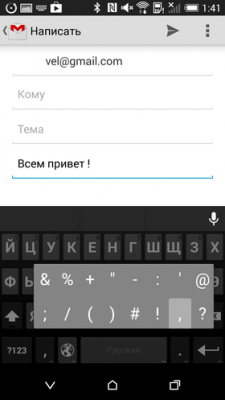
Za preklapljanje med zasloni tipkovnice, ki jih je lahko več, morate klikniti stikalo med zasloni, ki se nahajajo v enem od spodnjih kotov tipkovnice. Običajno so na dodatnih zaslonih različni grafični simboli, smeški, številke itd.
Če govorimo o standardni tipkovnici Google, boste v njej odprli seznam emotikonov z dolgim pritiskom na tipko "Enter" in odprli boste zaslon dodatnih znakov s klikom na gumb v spodnjem levem kotu okna zaslon.
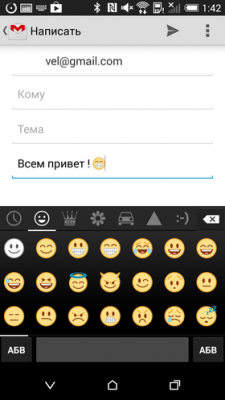
Med tipkanjem vam bodo nenehno predstavljeni predlogi besed, ki jih vnašate. S klikom na namig lahko naenkrat »vnesete« vso potrebno besedo, v nekaterih primerih pa tudi stabilne oblike govora, pa tudi celoten stavek.
Če ste tako spretni pri tipkanju, vam bo ustrezala vse bolj priljubljena metoda neprekinjenega tipkanja, imenovana "Swype". V tem načinu tipkovnice vam ne bo treba "potegniti prsta" na vsako posamezno tipko - samo s prstom povlečete po tipkah tipkovnice, ne da bi dvignili prst, od prve črke besede do zadnje. Torej tipkanje nekoliko hitreje, vendar potrebujete določeno spretnost in skladnost dejanj prstov.
V primerih, ko lahko kopirate besedilo namesto tipkanja, naredite naslednje: izberite začetek besedila z dolgim pritiskom na prvo besedo fragmenta besedila, ki ga potrebujete, "raztegnite" nastalo izbiro s prsti, tako da pritisnete in držite izbrane besedilne oznake, ki se bodo pojavile na robovih izbora ... Nato izberete, kaj natančno želite narediti z označenim besedilom - Kopiraj, Prilepi ali Izreži - z izbiro ustreznih gumbov za dejanja, ki se bodo prikazali neposredno blizu kazalca ali na vrhu zaslona.
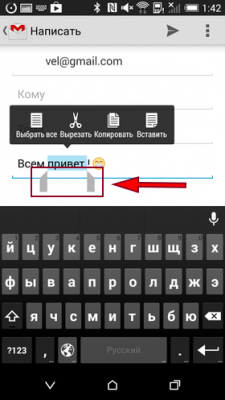
Če želite vstaviti besedilo, morate postopek izvesti od začetka.
Po istem principu lahko delate z besedilom - izberite, kopirajte, prilepite ali izrežite besedilo - tako v besedilu pisma, odprtega v poštnem odjemalcu, kot v oknu brskalnika, ko delate v internetu.
No, že poznate osnove dela s tipkovnico in tipkanja na pametnih telefonih Android. In potem, kot pravijo, je stvar prakse: vtipkate / vtipkate več besedila - več in bolje to storite.
 Napake v singularnosti?
Napake v singularnosti? Just Cause 2 se zruši
Just Cause 2 se zruši Terraria se ne zažene, kaj naj storim?
Terraria se ne zažene, kaj naj storim?